Fel 0xc0000185 är en kod som indikerar att det finns ett problem med att starta din Windows 10-dator. Den här Windows kan visas med ett meddelande som säger att din dator måste repareras, att vissa filer saknas eller är skadade eller att en nödvändig enhet inte är ansluten eller inte kan nås. Om du stöter på det här felet, få inte panik! Det finns flera lösningar för att lösa det och hitta en fungerande dator. I den här artikeln kommer vi att berätta för dig de möjliga orsakerna till fel 0xc0000185 och metoderna för att fixa det.
Vad orsakar fel 0xc0000185?

Felet 0xc0000185 kan ha flera ursprung, men de vanligaste är:
- Ett anslutningsproblem mellan din hårddisk och ditt moderkort. Kabeln som ansluter dem kan vara skadad eller lös, vilket gör att datorn inte kan läsa startdata.
- Skadade eller saknade startfiler. Det här är filerna som innehåller den information som behövs för att starta operativsystemet. Om dessa filer är skadade eller saknas kan datorn inte starta ordentligt.
- Ett drivproblem. Din DVD- eller USB-enhet kan vara defekt eller inkompatibel med din PC, vilket kan orsaka ett fel under uppstart.
- En skadad hårddisk. Din hårddisk kan skadas av stötar, överhettning, virus eller slitage, vilket gör det omöjligt att läsa data.
Hur fixar jag fel 0xc0000185?
Beroende på orsaken till felet 0xc0000185 finns det olika lösningar för att fixa det. Här är de viktigaste metoderna att prova:
Metod 1: Kontrollera kabelanslutningarna

Det första du ska göra är att kontrollera om problemet ligger i anslutningen av kablarna som ansluter din hårddisk och ditt moderkort. För att göra detta måste du:
- Stäng av din dator och koppla ur power supply .
- Öppna din PC-fodral och leta reda på hårddisken och moderkortet.
- Kontrollera om kabeln som ansluter dem är säker och i gott skick. Om inte, byt ut eller återanslut den ordentligt.
- Stäng höljet på din PC och anslut power supply igen.
- Starta om din dator och se om 0xc0000185-felet kvarstår.
Metod 2: Använd installationsmedia Windows 10

Om du har Windows 10 installationsmedia (en DVD- eller USB-enhet) kan du använda den för att reparera skadade eller saknade startfiler. För att göra detta måste du:
- Sätt i installationsmediet i lämplig enhet och starta om datorn.
- Tryck på F12-tangenten (eller en annan tangent beroende på din modell) för att komma åt startmenyn.
- Välj installationsmediet som startdiskett och tryck på Enter.
- Välj det språk du vill använda och klicka på Nästa.
- Klicka på Reparera din dator längst ner till vänster på skärmen.
- Välj Windows 10 (eller något annat operativsystem du vill reparera) och klicka på Nästa.
- Klicka på Kommandotolken i de avancerade alternativen.
- Skriv följande kommandon och tryck på Enter efter varje kommando:
bootrec /fixMBR bootrec /fixBoot bootrec /rebuildBCD
- Stäng kommandotolken och starta om datorn.
Metod 3: Byt ut den felaktiga enheten

Om du använder en DVD- eller USB-enhet för att starta din PC, kan den vara defekt eller inkompatibel med din PC. I det här fallet bör du försöka ersätta den med en annan enhet som fungerar korrekt. För att göra detta måste du:
- Stäng av din dator och koppla ur power supply .
- Ta bort DVD- eller USB-enheten du använder för att starta datorn.
- Sätt i en annan DVD- eller USB-enhet som innehåller installationsmedia Windows 10.
- Anslut power supply igen och starta om datorn.
- Följ samma steg som metod 2 för att reparera startfiler.
Metod 4: Återställ ditt system

Om ingen av de tidigare metoderna fungerar kan du prova att återställa ditt system till ett tidigare datum då allt fungerade bra. För att göra detta måste du:
- Sätt i installationsmediet i lämplig enhet och starta om datorn.
- Följ samma steg som metod 2 tills du kommer åt de avancerade alternativen.
- Klicka på Systemåterställning i de avancerade alternativen.
- Välj en återställningspunkt från innan felet 0xc0000185 dök upp och klicka på Nästa.
- Följ instruktionerna på skärmen för att slutföra systemåterställningen.
Metod 5: Återställ din dator
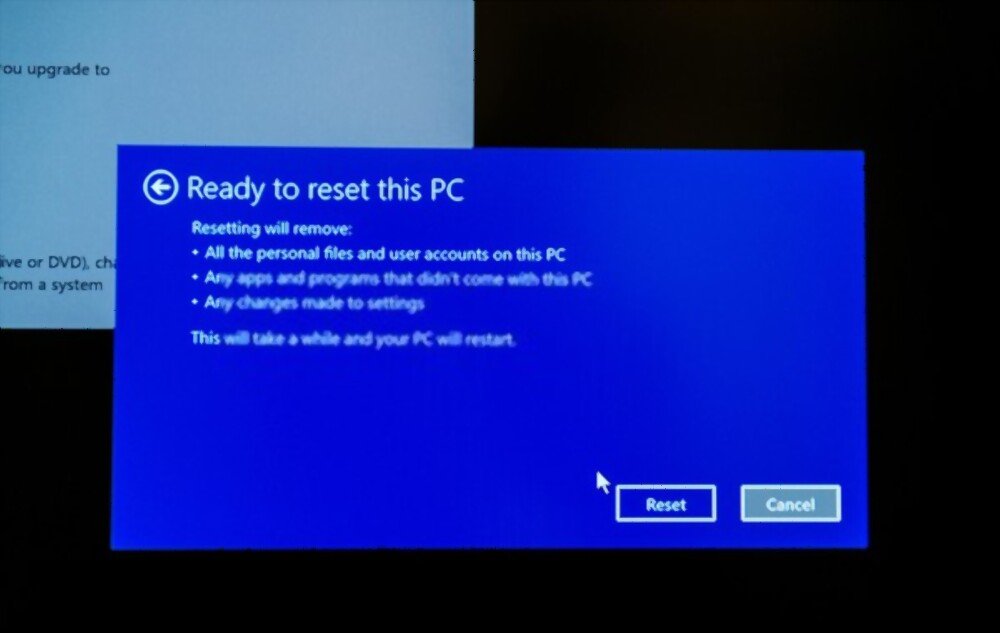
Om alla andra metoder misslyckas kan du försöka återställa din dator till fabriksinställningarna. Detta tar bort alla dina personliga filer och installerade applikationer, men behåller dina Windowsinställningar. För att göra detta måste du:
- Sätt i installationsmediet i lämplig enhet och starta om datorn.
- Följ samma steg som metod 2 tills du kommer åt de avancerade alternativen.
- Klicka på Återställ den här datorn i de avancerade alternativen.
- Välj alternativet Behåll mina filer om du vill behålla dina Windows inställningar eller Ta bort allt om du vill radera allt.
- Följ instruktionerna på skärmen för att slutföra PC-återställningen.
Vanliga frågor
Här är några vanliga frågor från användare som stöter på fel 0xc0000185:
Vad är fel 0xc0000185?
Fel 0xc0000185 är en kod som indikerar att det finns ett problem med att starta upp din Windows 10-dator. Den här koden kan visas med ett meddelande som säger att din dator behöver repareras, att vissa filer saknas eller är skadade, eller att en nödvändig enhet inte är ansluten eller kan inte nås.
Hur kan man förhindra fel 0xc0000185?
För att förhindra fel 0xc0000185, rekommenderas att:
- Kontrollera regelbundet anslutningen av kablarna som ansluter din hårddisk och ditt moderkort.
- Gör regelbundna säkerhetskopior av dina viktiga filer på externa media.
- Använd ett uppdaterat antivirus för att skydda din dator från virus och skadlig programvara.
- Undvik stötar, överhettning och överspänningar som kan skada din hårddisk.
Hur återställer jag mina data efter att ha fixat fel 0xc0000185?
Om du lyckades reparera fel 0xc0000185 utan att förlora dina data, kan du helt enkelt komma åt dina filer normalt från din dator. Om du förlorade din data under reparationen kan du försöka återställa den med hjälp av specialiserad programvara som Recuva eller EaseUS Data Recovery Wizard.
Kan jag använda ett annat installationsmedium än Windows 10 för att fixa fel 0xc0000185?
Nej, det är viktigt att använda rätt installationsmedia för ditt operativsystem för att reparera fel 0xc0000185. Om du använder installationsmedia från en annan version av Windowskan du orsaka kompatibilitetsproblem eller ytterligare skada din dator.
Kan jag reparera fel 0xc0000185 utan installationsmedia?
Ja, det finns en metod för att fixa fel 0xc0000185 utan installationsmedia, men det är inte garanterat att det fungerar. Det är :
- Starta om din dator och tryck på F8-tangenten flera gånger tills meddelandet "Reparera din dator" visas.
- Följ samma steg som metod 2 från steg 3.
Slutsats
Fel 0xc0000185 är en kod som indikerar att det finns ett problem med att din Windows 10 PC startar. Denna kod kan ha flera orsaker, men de vanligaste är ett problem med anslutningen mellan din hårddisk och ditt moderkort, skadade eller saknade startfiler, diskproblem eller skadad hårddisk. För att åtgärda det här felet kan du prova flera metoder som att kontrollera kabelanslutningar, använda Windows 10 installationsmedia, byta ut den felaktiga enheten, återställa ditt system eller återställa din dator. Om ingen av dessa metoder fungerar kan du kontakta en professionell eller din datortillverkare för hjälp.

![[GetPaidStock.com]-646cdef1b166e](https://tt-hardware.com/wp-content/uploads/2023/05/GetPaidStock.com-646cdef1b166e-696x441.jpg)


